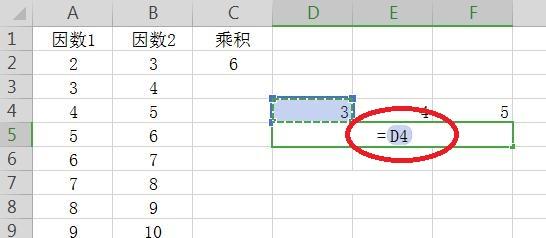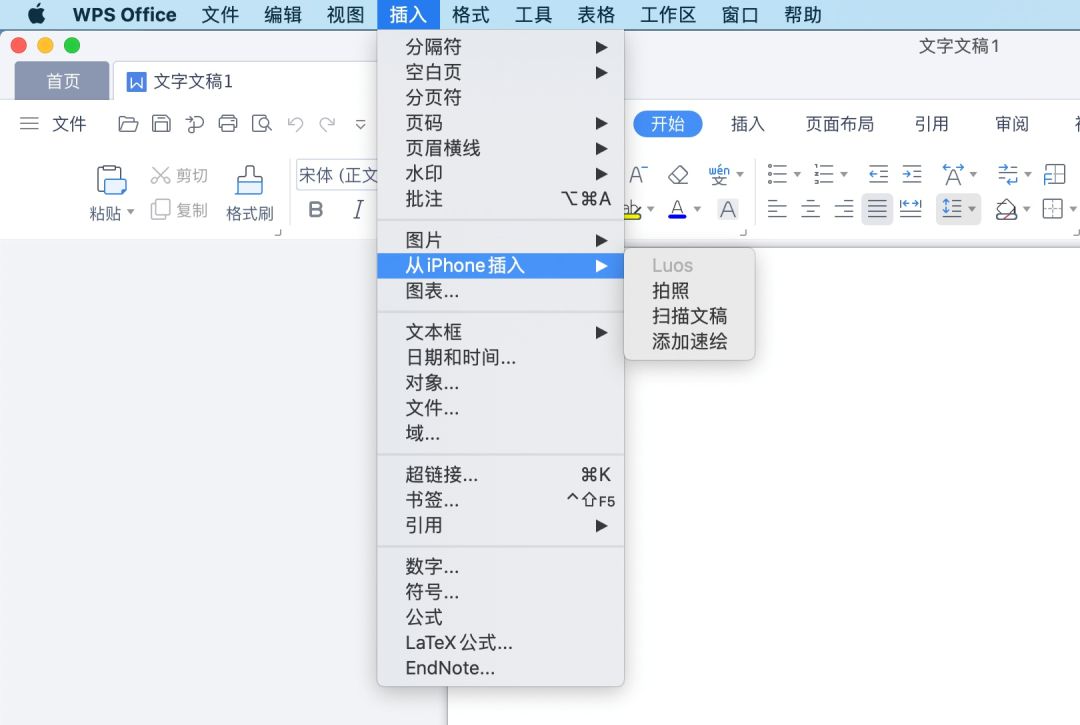在WPS中插入表格最快捷的方法是:打开WPS文档、演示或表格,点击顶部菜单栏的 “插入” 选项,然后选择 “表格”。在下拉的网格中,通过拖动鼠标选择您需要的行数和列数,单击即可快速生成一个基础表格。这个方法适用于WPS文字、WPS演示等多种组件,是处理数据和信息的首选操作。
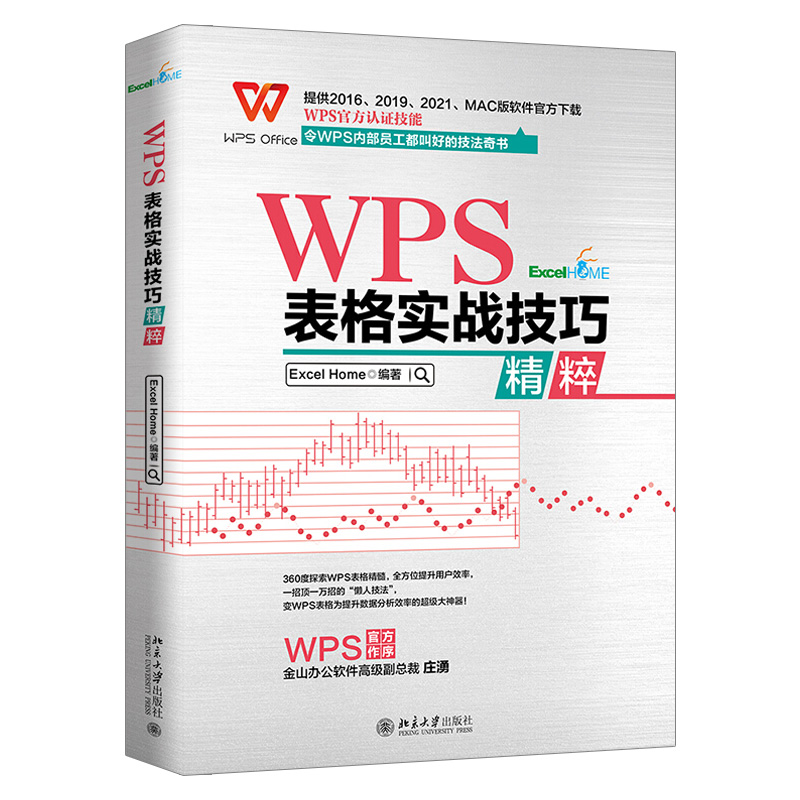
在WPS中创建表格的基础方法
无论您是需要整理数据、制作报告还是规划项目,表格都是不可或缺的工具。在 WPS Office 中,创建表格的过程非常直观且高效。以下是两种最基础也是最常用的插入表格的方法,帮助您轻松入门。
方法一:使用“插入”菜单快速生成
这是最直接、最受欢迎的方法,适合快速创建标准化的表格。它允许您通过一个简单的网格选择器来定义表格的维度。
操作步骤:
- 将光标定位在您希望插入表格的WPS文档位置。
- 点击顶部导航栏中的 “插入” 选项卡。
- 找到并点击 “表格” 图标,此时会弹出一个方形网格。
- 将鼠标指针在网格上滑动,实时预览 您将创建的表格的行数和列数。例如,要创建一个4行5列的表格,就向右滑动5个方格,向下滑动4个方格。
- 选定所需尺寸后,单击鼠标左键,一个格式整洁的表格便会立即出现在您的文档中。
这种方法的优点是速度快,操作简单,非常适合新手用户和需要快速制作结构清晰表格的场景。
方法二:自定义绘制表格区域
当您需要创建不规则的、包含不同大小单元格的复杂表格时,“绘制表格”功能就显得尤为强大。它能让您像用笔在纸上画画一样,自由地构建表格结构。
操作步骤:
- 同样在 “插入” 选项卡下,点击 “表格”。
- 在下拉菜单中,选择 “绘制表格” 选项。
- 此时,您的鼠标光标会变成一支铅笔的形状。
- 首先,按住鼠标左键并拖动,绘制出整个表格的外边框。
- 接着,在边框内部,通过拖动鼠标来绘制水平的行线和垂直的列线。您可以自由地在任何位置开始和结束,从而创建出大小不一的单元格。
- 完成绘制后,按 `Esc` 键或再次点击工具栏中的“绘制表格”按钮即可退出绘制模式。
这个功能为表格设计提供了极大的灵活性,让您能够轻松应对各种复杂的布局需求。
WPS表格插入的高级技巧
掌握了基础操作后,您可以进一步学习一些高级技巧,这些技巧能显著提升您的工作效率,让数据处理变得更加智能和自动化。WPS Office 提供了多种强大的高级表格功能,特别是在 WPS for Mac 版本中,这些功能与系统无缝集成,体验更佳。
如何将现有文本转换为表格?
有时候,您可能已经有了一段用特定分隔符(如逗号、制表符或空格)隔开的文本数据,并希望将其快速转换为结构化的表格。WPS的“文本转表格”功能可以轻松实现这一目标。
操作步骤:
- 首先,选中您想要转换的全部文本。请确保文本中的数据列之间使用了统一的分隔符。
- 点击 “插入” 选项卡,选择 “表格”。
- 在下拉菜单中,点击 “文本转换成表格”。
- 系统会自动弹出一个对话框。WPS通常能智能识别分隔符,您也可以在对话框中手动指定列数和分隔符类型(如段落标记、制表符、逗号或其他自定义符号)。
- 确认设置无误后,点击 “确定”,您的文本数据就会瞬间被整理到一个全新的表格中。
如何插入并编辑电子表格对象?
如果您需要在WPS文字文档中进行更复杂的数据计算或使用公式,可以直接插入一个功能完备的WPS电子表格对象。这相当于在文档中嵌入了一个迷你版的WPS表格(Excel)。
操作步骤:
- 在 “插入” 选项卡中,点击 “表格”。
- 选择 “插入WPS表格” (或类似的“插入电子表格”选项)。
- 文档中会出现一个默认大小的电子表格区域。您可以双击此区域进入编辑模式。
- 在编辑模式下,您会看到完整的WPS表格功能区,可以使用公式、函数、排序、筛选等所有高级功能。
- 完成编辑后,在表格区域外单击,即可返回到WPS文字的编辑界面,表格将以静态对象的形式显示。
这个功能非常适合制作需要动态计算和数据分析的报告文档。
利用WPS内置模板快速创建表格
从零开始设计表格可能会非常耗时。WPS Office 提供了丰富的内置表格模板,涵盖了从日程表、项目计划到财务报表等多种常用场景。使用模板是快速创建专业美观表格的捷径。
操作步骤:
- 在 “插入” 选项卡下,找到并点击 “表格”。
- 在下拉菜单中,寻找 “快速表格” 或 “表格模板” 选项。
- 浏览模板库,选择一个符合您需求的模板设计,例如日历、列表或矩阵表。
- 单击所选模板,一个预设好样式和结构的表格就会被插入到文档中,您只需填充自己的内容即可。
WPS for Mac 用户可以享受到海量云端模板资源,这些设计精美的模板能让您的文档立刻显得与众不同,大大提升专业性。
个性化你的WPS表格:设计与格式化
创建表格只是第一步,为了让数据更具可读性和视觉吸引力,格式化和设计同样重要。当您选中一个表格后,WPS会自动显示 “表格工具” 和 “表格设计” 这两个上下文选项卡,提供了所有您需要的格式化工具。
调整行高、列宽与对齐方式
一个布局匀称的表格能让信息传递更清晰。您可以精确控制表格的每一个单元格尺寸和内容对齐。
- 调整行高和列宽: 将鼠标悬停在行或列的边框线上,当光标变为双向箭头时,按住并拖动即可调整。若要精确设置,可在“表格工具”选项卡中输入具体的数值。
- 内容对齐: 选中需要调整的单元格、行或列,然后在“表格工具”选项卡中找到对齐方式选项。您可以选择水平(左、中、右)和垂直(上、中、下)共九种对齐方式。
合并与拆分单元格的实用操作
合并与拆分是表格布局设计中的常用操作,尤其适合创建标题行或复杂的表头。
- 合并单元格: 选中两个或多个相邻的单元格,右键单击并选择 “合并单元格”,或者在“表格工具”选项卡中找到相应按钮。
- 拆分单元格: 选中一个或多个单元格,右键单击并选择 “拆分单元格”。在弹出的对话框中,输入您希望将其拆分成的列数和行数,然后点击“确定”。
应用精美表格样式与边框
想让表格告别单调?WPS的表格样式库可以一键美化您的表格。同时,您也可以自定义边框和底纹。
- 应用表格样式: 选中表格,切换到 “表格设计” 选项卡。在“表格样式”库中,您可以看到多种预设的颜色和布局方案。将鼠标悬停在样式上可以实时预览效果,单击即可应用。
- 自定义边框和底纹: 在“表格设计”选项卡中,您可以找到 “边框” 和 “底纹” 设置。您可以自定义边框的线条样式、粗细、颜色,并为单元格或整个表格填充背景色,打造独一无二的视觉效果。
WPS表格常见问题解答
在这里,我们整理了一些用户在使用WPS表格功能时经常遇到的问题,并提供简洁明了的解答。
在WPS演示(PPT)中如何插入表格?
在WPS演示中插入表格的方法与在WPS文字中几乎完全相同。您可以直接通过 “插入” > “表格” 菜单来创建。此外,许多幻灯片版式中也预设了内容占位符,您可以直接点击占位符中的“插入表格”图标,然后输入所需的行数和列数,操作更加快捷。
WPS表格的快捷键有哪些?
掌握快捷键可以大幅提升操作效率。以下是一些常用的WPS表格相关快捷键:
| 操作 | 快捷键 |
|---|---|
| 在单元格内移动光标 | 方向键 (↑ ↓ ← →) |
| 移动到下一个单元格 | Tab |
| 移动到上一个单元格 | Shift + Tab |
| 在表格末尾添加新行 | 将光标置于最后一个单元格,按 Tab |
| 选定整张表格 | 将光标置于表格内,按 Alt + 5 (数字小键盘) |
熟练运用这些关于wps怎么插入表格的方法和技巧,无论是简单的信息罗列还是复杂的数据展示,您都能在WPS Office中游刃有余地完成,让您的文档既专业又美观。